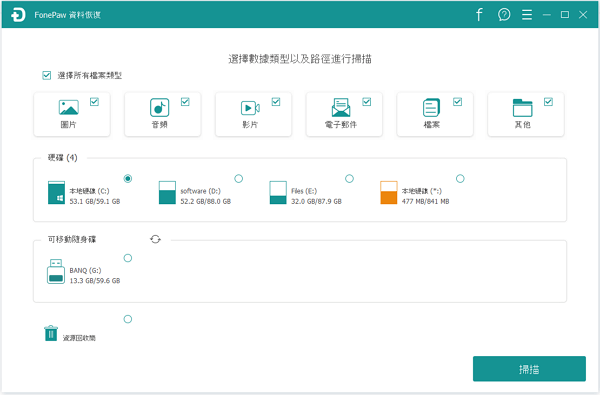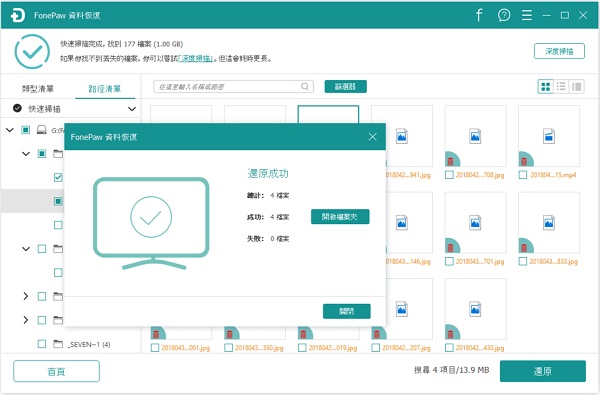誤刪電腦硬碟裡的資料是常有發生的事情,一般情況下如果垃圾桶沒有被清空,這些被刪除的檔案會繼續儲存在電腦磁碟裡,復原被刪檔案是非常簡單的事情。但如果你已經清空了垃圾桶,或者按了Shift+Delete 鍵徹底刪除檔案(不會儲存在垃圾桶裡),那麽還原被刪除的檔案就不那麽簡單了…
那麽有沒有可能救回電腦裡找不到的被刪檔案?答案是肯定的。只要被刪除的照片、影片、音樂/錄音、文件檔或其他檔案沒有被新寫入的資料覆蓋,你都有機會透過一些誤刪檔案救援軟體將這些消失的資料重新找回來。
如果你救回電腦或外接硬碟的被刪檔案,可以跟著下面步驟進行恢復還原。雖不能保證 100% 將消失不見的檔案全部救回來(很多時候電腦難免會有新產生的資料覆寫被刪檔案),但只要被刪數據沒被覆蓋,都能被復原。
另外,在發現檔案被刪除的時候,最好注意不要下載或儲存新資料到被刪檔案所在的硬碟,譬如,若被刪的照片儲存在 C 槽,那麽你就不要儲存新檔案或移動任何檔案到 C 槽(不要對 C 槽進行任何動作)。
教學:簡單 4 步恢復電腦被刪除的檔案
這邊推薦你使用 FonePaw 資料恢復軟體來找回電腦或隨身碟永久刪除的檔案,透過掃描你的儲存磁碟,根據檔案類型找到你需要恢復的文件,使用非常簡單。
第 1 步:安裝 FonePaw 資料恢復軟體
點擊下方按鈕下載 FonePaw 資料恢復軟體,然後安裝到你的 Windows 或者 Mac 電腦,軟體最好不要安裝誤刪文件的磁碟裡,以免操作時不小心覆蓋原先誤刪資料。安裝完畢後,雙擊軟體打開即可。
點此下載檔案救援軟體(Windows 版)
點此下載檔案救援軟體(Mac 版)
第 2 步:選擇掃描檔案類型及位置
根據誤刪資料的信息,在介面上選擇所屬於的檔案類型,對於一些沒有顯示出來的數據類型,如 Zip 壓縮文件、下載檔、PST 等,可勾選「其他」。然後選擇資料儲存的磁碟位置,最後單擊「掃描」,只需幾秒就能快速完成掃描,但勾選資料類型越多,耗時越長。
第 3 步:勾選要救回的檔案
掃描結束後,你可以在介面上查看選擇的檔案類型,比如圖片、音頻、影片、檔案等不同類型的文件。根據文件類型和儲存信息,勾選你要救回的永久刪除的檔案。
如果時間較為充裕,你也可選擇耗時漫長的「深度掃描」,全方位地查找永久刪除的文件。
第 4 步:還原電腦誤刪的檔案/資料夾
準備完畢後,單擊「還原」,選擇你想要儲存的資料夾,盡量不要放在誤刪文件的硬碟位置裡。從 Win 10\8\7 救回刪除的檔案就是如此簡單!在還原成功後你可進行預覽,檢視是否是你需要的文件,如果不是,你可選擇「深度掃描」模式再重複步驟來查找。
以上的教學是不是幫助你更好的了解電腦裡的文件刪除以及恢復功能呢?不妨跟著以上步驟開始操作,如果你以後不小心用了 Shift + DELETE 鍵或清空垃圾桶永久刪除文件的話,也能快速找到恢復資料的方法,畢竟時間拖得越久,就越不可能恢復!